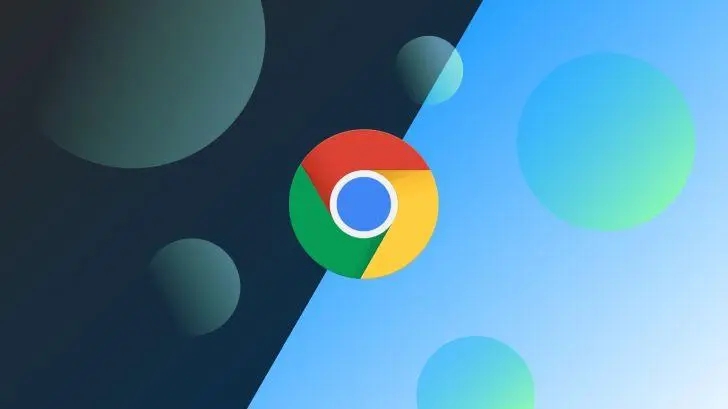
# 如何在谷歌浏览器中查看浏览历史
在数字化生活中,我们经常需要回顾自己在互联网上的足迹。轰轰烈烈的搜索、精彩的文章、吸引人的视频,统统都记录在我们的浏览历史中。谷歌浏览器(Google Chrome)作为全球使用最广泛的网络浏览器之一,为用户提供了方便的浏览历史查看功能。本文将详细介绍如何在谷歌浏览器中查看您的浏览历史,以及一些实用的操作技巧。
## 一、打开浏览历史
在谷歌浏览器中查看浏览历史的方法有多种:
### 1. 使用快捷键
最便捷的方式是使用快捷键。在您的电脑上,只需按下 **Ctrl + H**(Mac用户使用 **Command + Y**)即可快速打开浏览历史页面。
### 2. 通过菜单访问
您也可以通过浏览器菜单来查看历史记录:
- 打开谷歌浏览器。
- 点击右上角的三点菜单(更多)。
- 选择“历史记录”,然后再选择“历史记录”选项。
### 3. 直接输入地址
另外,您也可以在地址栏直接输入 “chrome://history” 并按回车,这将直接带您进入浏览历史页面。
## 二、浏览历史概述
在浏览历史页面,您会看到按照时间顺序列出的所有访问网站。每个条目都会显示网站的标题和网址,并且通常会配有小图标,以便您能够快速辨认出这些网站。
### 1. 搜索历史
如果您的浏览历史量比较大,可以利用页面右上角的搜索框来快速查找特定网站或关键词。输入您想查找的内容,浏览器会自动过滤出相关历史记录。
### 2. 按日期分类
谷歌浏览器会将历史记录按日期分类,您可以轻松查看某一特定日期的访问记录。这有助于您回忆起某一天所做的事情。
## 三、管理浏览历史
### 1. 删除历史记录
如果您想要清理部分或所有历史记录,可以点击页面右侧的“清除浏览数据”选项。您可以选择清除特定的时间范围(例如,过去一小时、过去一天或所有时间)。此外,您还可以选择要清除的数据类型,比如浏览历史、下载历史、缓存图片和文件、Cookies 及其他网站数据等。
### 2. 禁用历史记录
如果您更希望在浏览时不被记录,可以使用“隐身模式”。在隐身模式下,谷歌浏览器不会保存您的浏览历史、Cookies 和网站数据。您可以通过快捷键 **Ctrl + Shift + N**(Mac用户使用 **Command + Shift + N**)打开隐身窗口。
### 3. 管理同步设置
值得一提的是,如果您使用 Google 账户登录到谷歌浏览器,您的浏览历史可能会与其他设备进行同步。在“设置”中,您可以管理同步设置,选择是否包括浏览历史。这样,您在一个设备上的浏览记录可以在其他已登录的设备上查看。
## 四、总结
查看和管理谷歌浏览器中的浏览历史是一个非常简单且实用的过程。通过利用快捷键或通过菜单访问,你可以迅速找到自己需要的历史记录。同时,合理管理自己的历史记录,可以确保你的隐私不会受到侵犯,也能为日常的网络冲浪提供方便。
随着网络技术的发展,浏览器的功能也在不断更新。掌握这些基本操作,不仅有助于提高工作效率,还能让你更好地管理自己的在线活动。希望本篇文章能为您在使用谷歌浏览器时提供有用的帮助!











